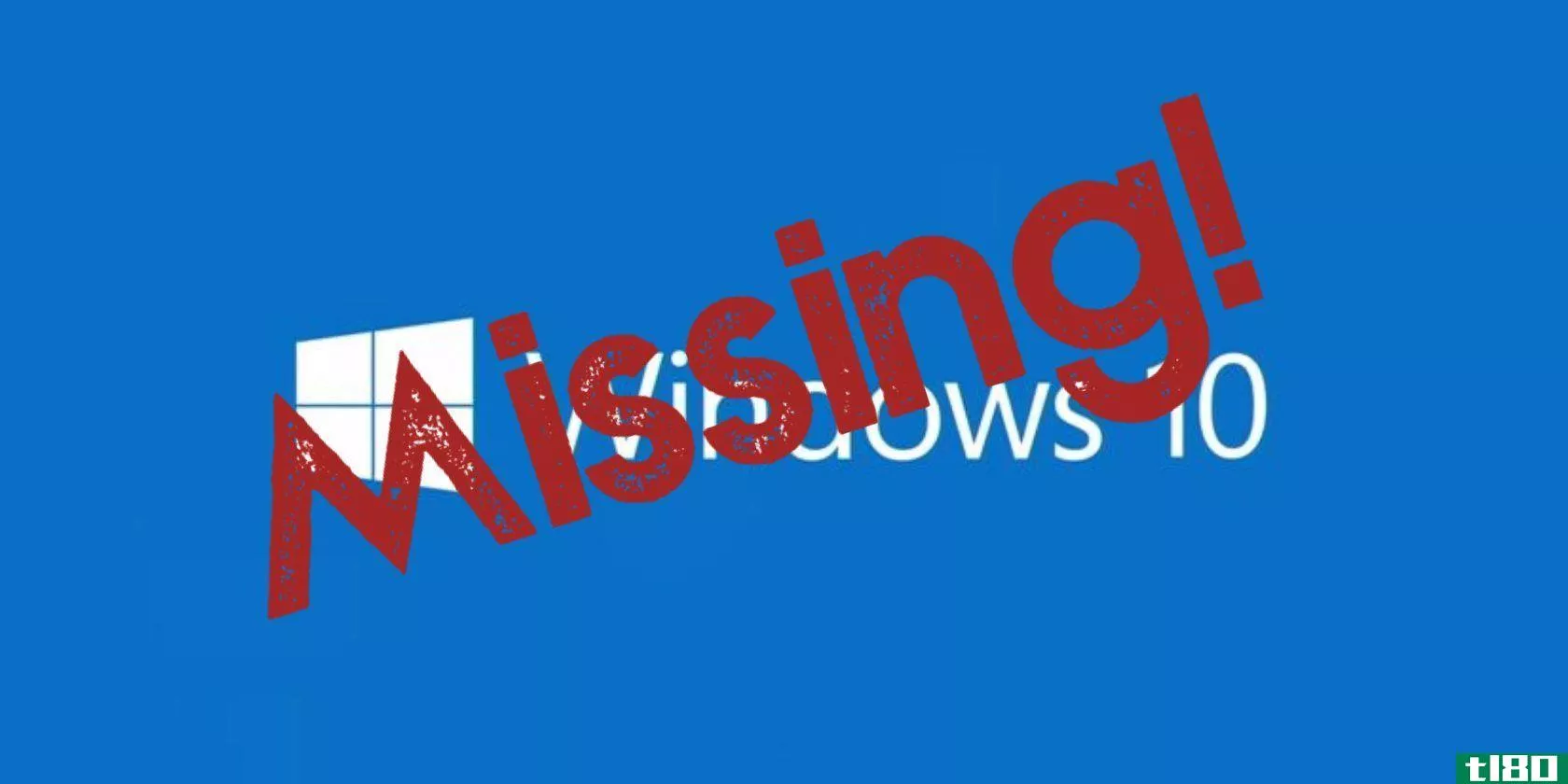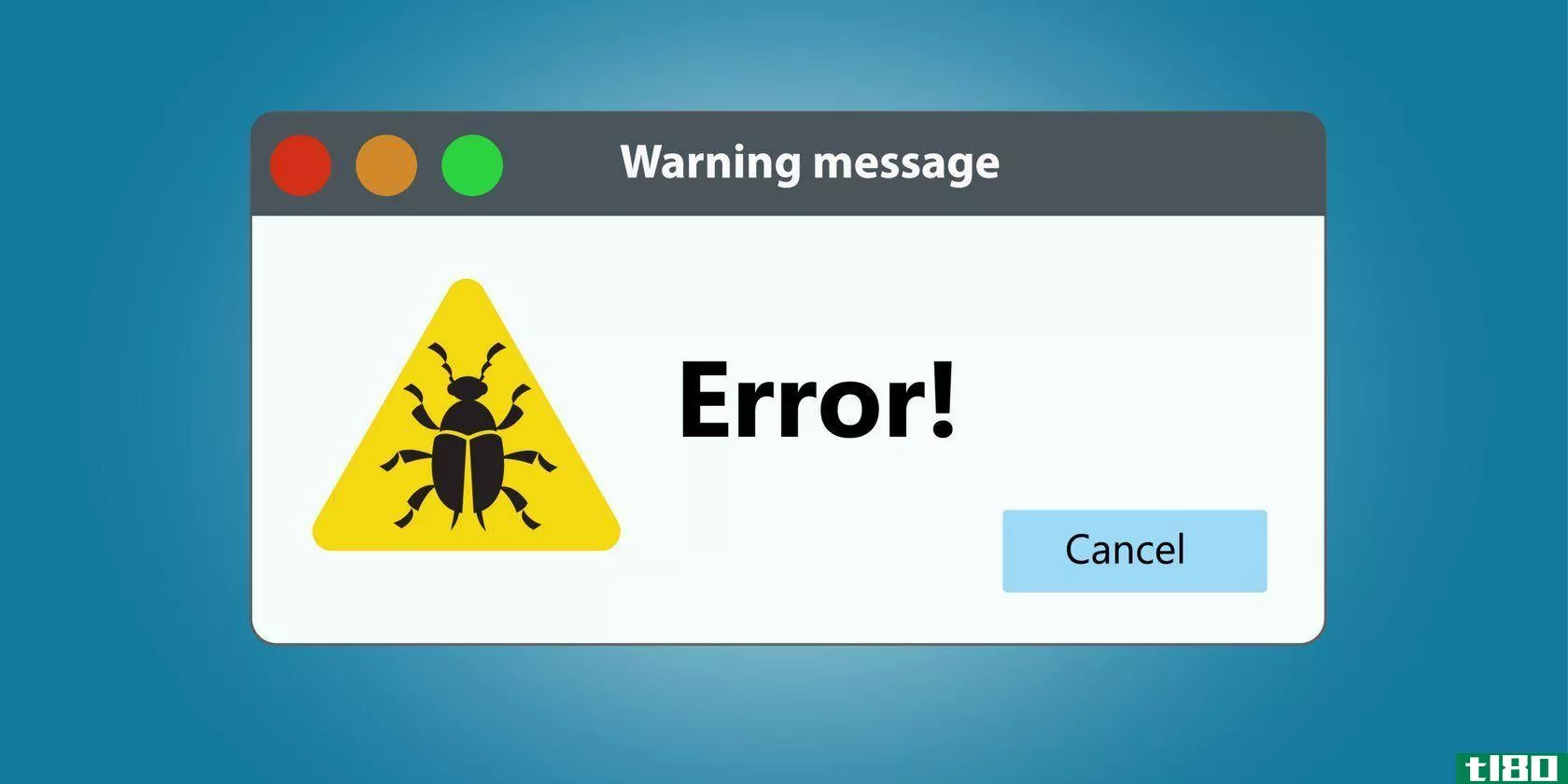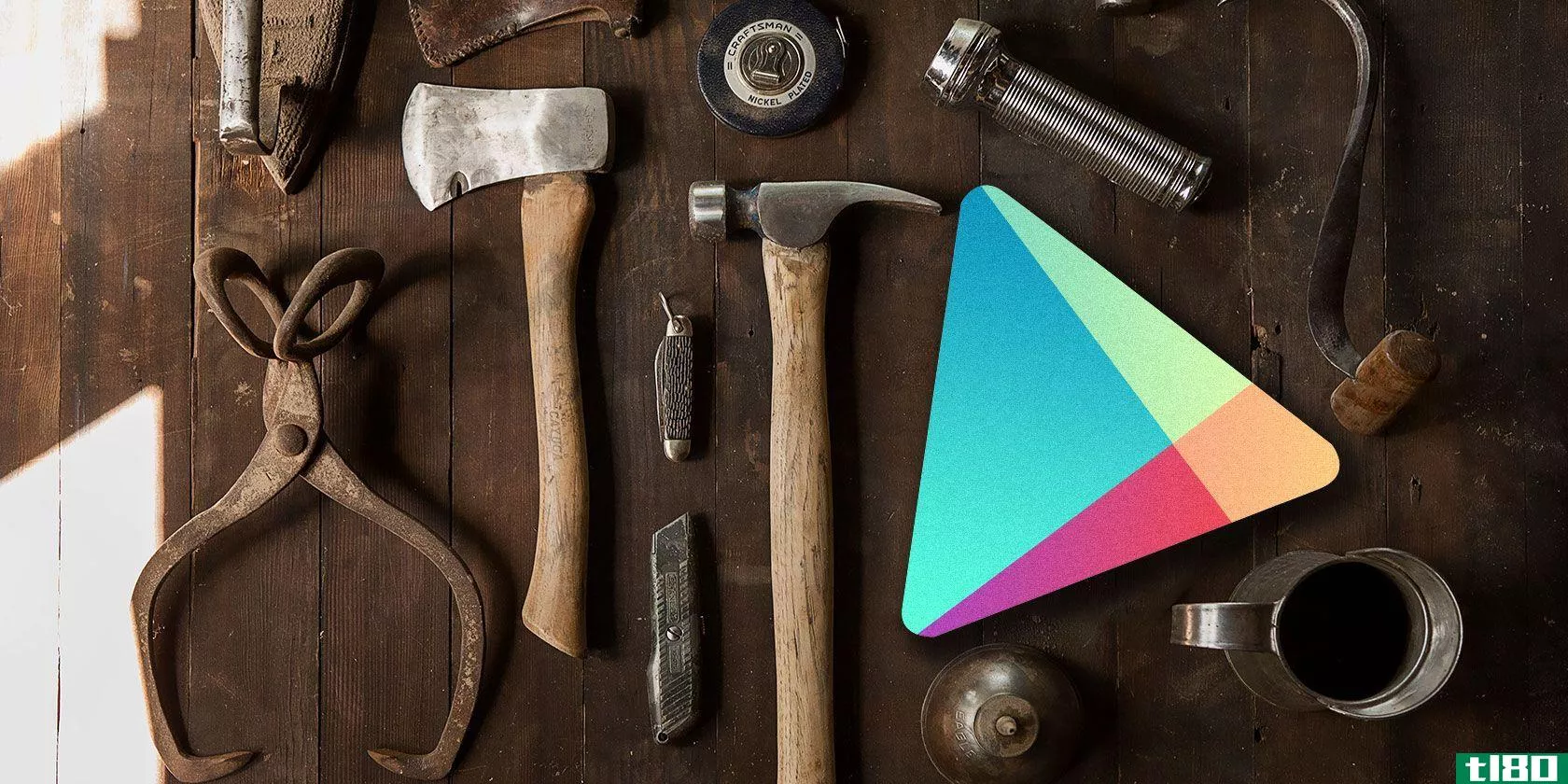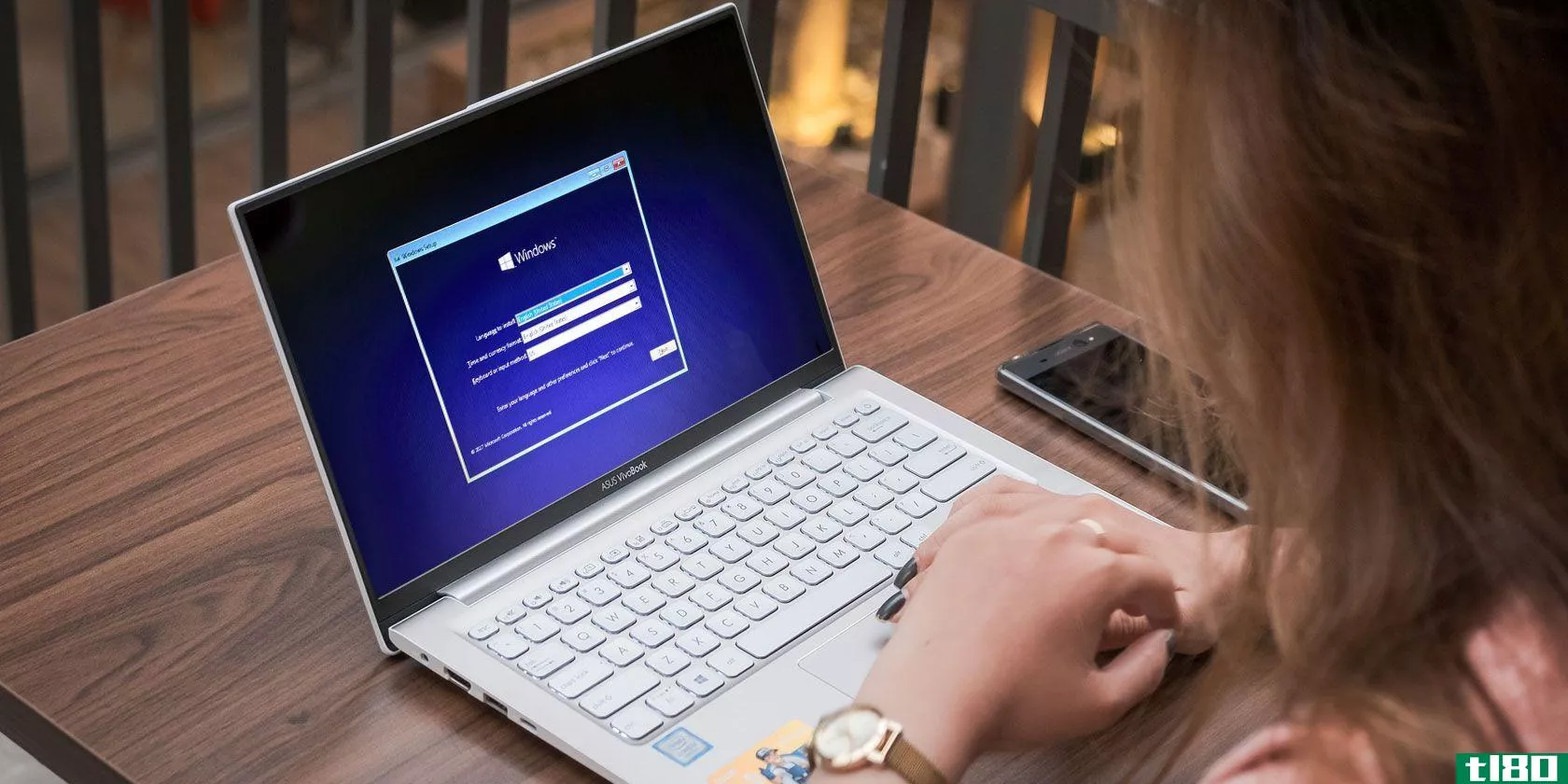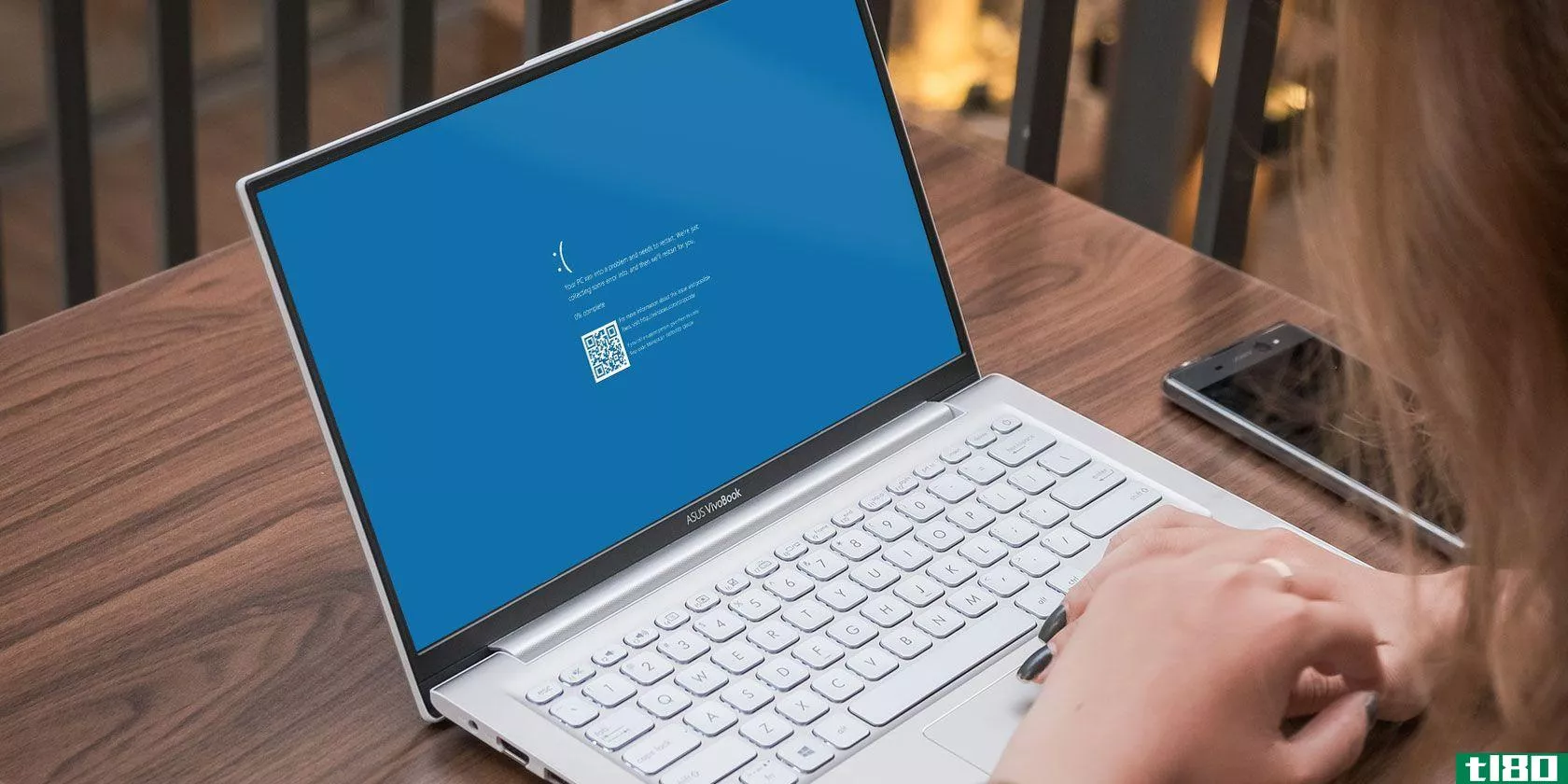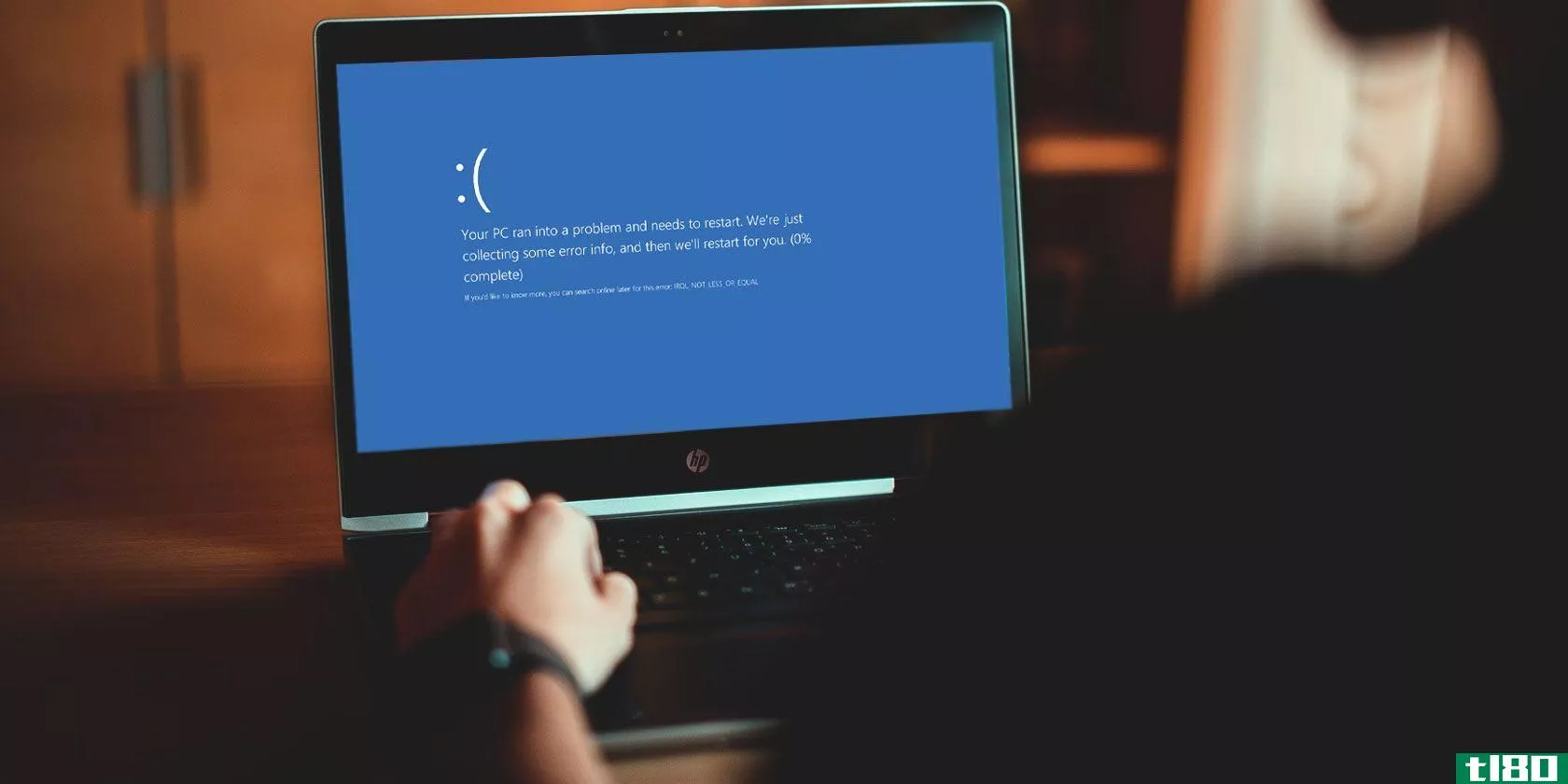Windows10中错误系统配置信息停止代码的5个修复
错误的系统配置信息停止代码是一个常见的Windows错误,可能会导致蓝屏死机(BSOD)。虽然系统崩溃和蓝屏似乎令人担忧,但糟糕的系统配置信息错误修复起来相对简单,不需要太多的技术专业知识。
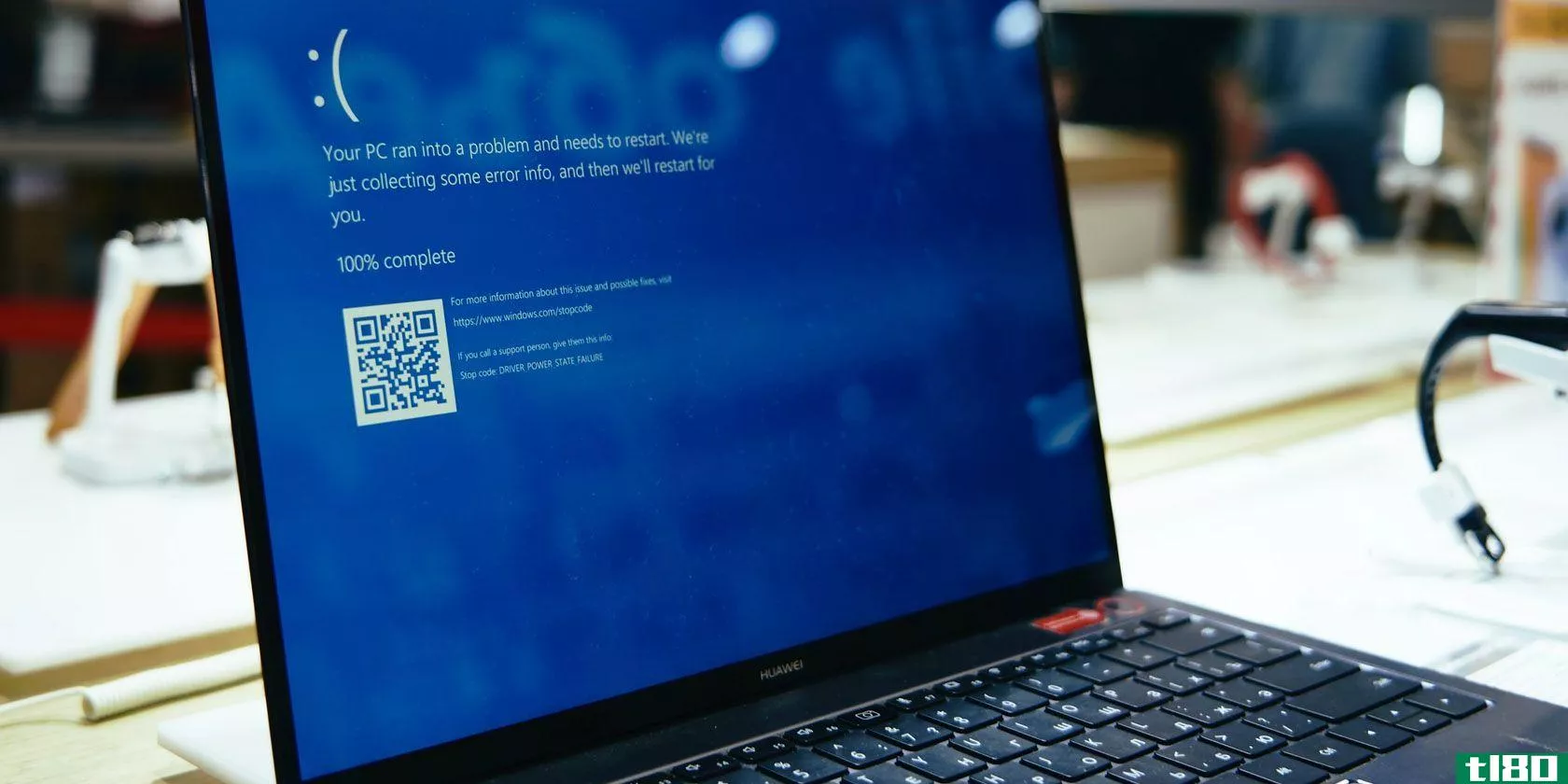
更好的是,它也不会花很长时间来修复。下面是如何修复错误的系统配置信息停止代码。
什么是windows 10上的错误系统配置信息错误(the bad system config info error on windows 10)?
错误的系统配置信息错误(Windows停止代码0x00000074)可能来自多个方面,并与错误的系统配置有关。不幸的是,错误的系统配置范围很广,包括Windows注册表、错误的驱动程序、损坏的系统文件等等。
谢天谢地,这些问题都很容易解决。
1重新启动系统
第一个修复总是最简单的:重新启动计算机。关闭和打开计算机可以修复各种问题。在开始运行其他修复程序之前,重新启动计算机,看看这是否修复了您的坏系统配置信息错误。
2运行sfc和chkdsk
持久性错误的系统配置信息错误可能指向损坏的文件系统。有时,重要的Windows系统文件可能会损坏,进而导致问题。Windows系统文件检查(SFC)是一个集成的Windows系统工具,您可以用来检查错误。
不过,在运行***命令之前,必须检查其是否正常工作。为此,我们使用部署映像服务和管理工具(DISM)。
与SFC一样,DISM是一个集成的Windows实用程序,具有广泛的功能。在本例中,DISM Restorehealth命令确保下一个修复程序能够正常工作。
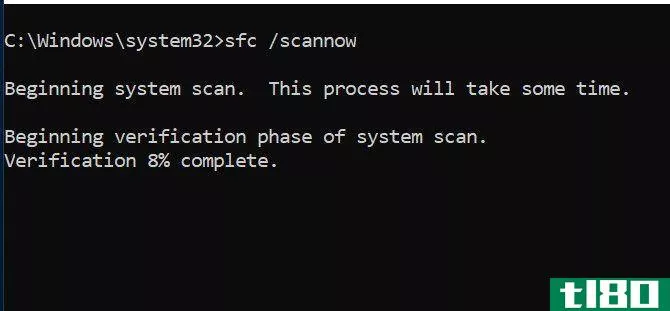
完成以下步骤。
- 在“开始”菜单搜索栏中键入命令提示符(Admin),然后右键单击并选择“以管理员身份运行”以打开提升的命令提示符。
- 键入以下命令并按Enter键:DISM/online/cleanup image/restorehealth
- 等待命令完成。此过程最多可能需要20分钟,具体取决于系统的运行状况。这个过程似乎在某些时候卡住了,但要等待它完成。
- 过程完成后,键入sfc/scannow并按Enter键。
CHKDSK是另一个检查文件结构的Windows系统工具。与SFC不同,CHKDSK会扫描整个驱动器中的错误,而SFC会专门扫描Windows系统文件。像SFC一样,从命令提示符运行CHKDSK扫描来修复您的机器。
- 在“开始”菜单搜索栏中键入命令提示符,然后右键单击最佳匹配项并选择“以管理员身份运行”。(或者,按Windows键+X,然后从菜单中选择Command Prompt(Admin)
- 接下来,键入chkdsk/r并按Enter键。该命令将扫描您的系统的错误和修复任何问题的过程中。
三。还原windows注册表
错误的系统配置信息错误也可能与Windows注册表的问题有关。Windows注册表本质上是一个庞大的内部数据库,包含有关计算机中几乎所有内容的重要、特定于计算机的信息:
- 系统硬件
- 安装的软件和驱动程序
- 系统设置
- 配置文件信息
从备份还原Windows注册表将消除任何错误。但是,此修复程序有一个问题。自Windows10版本1803以来,没有自动的Windows注册表备份。在1803年以前,Windows会通过RegIdleBackup服务每隔10天进行一次注册表备份。
Microsoft停止自动备份以减少Windows 10占用空间的大小。因此,Microsoft建议使用系统还原点修复损坏的注册表。在开始此修复之前,您可以检查是否要还原Windows注册表备份。
前往C:\Windows\System32\config\RegBack。此文件夹包含Windows注册表备份。如果文件大小显示为零,则不能使用此备份方法,应继续下一节。
否则,请继续阅读以了解如何手动还原Windows注册表。如果您想打开自动Windows注册表备份,请查看我们的指南,了解何时应该修复Windows注册表问题,何时不必麻烦。
1输入高级启动选项
如果RegBack文件夹中的文件确实显示它们有数据(例如,“大小”列中有数值),则可以尝试手动恢复注册表。
首先,您需要启动到高级启动选项。
- 前往“设置”>;“更新”&安全”>;“恢复”
- 选择“立即重新启动”
或者,打开“开始”菜单,然后按住Shift键并按“重新启动”。
打开菜单选项后,按“疑难解答”>;“高级选项”>;“命令提示符”。
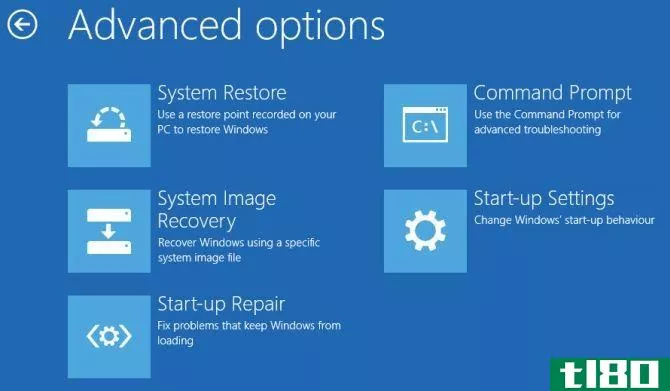
2更改目录,还原
当命令提示符打开时,它将默认为X:\Windows\System32。这不是Windows安装的实际位置,因此我们需要在继续之前移动到正确的驱动器号。
Windows通常安装在C:\驱动器上,除非指定其他位置。但是,Windows恢复模式将以不同的驱动器号(通常是D:\)启动Windows安装。使用以下命令找到正确的驱动器:
dir D:\Win*命令提示符将列出目录内容,这样您就知道它是正确的驱动器。
现在,按顺序输入以下命令:
cd d:\windows\system32\config xcopy *.* C:\RegBack\ cd RegBack dir检查RegBack目录中文件的日期。如果它们来自问题开始之前,则可以输入以下命令:
copy /y software .. copy /y system .. copy /y sam ..是的,这两个时期是命令的一部分。
在此之后,正常重新启动计算机。
4使用系统还原修复windows注册表
如果没有手动Windows注册表备份要还原,则可以选择系统还原点。只要功能已打开,Windows将为您创建要返回的自动系统还原点。
按Windows+S并搜索还原。选择创建还原点结果。这将打开“系统属性”>;“系统保护”,您可以在其中检查保护是否打开、配置设置以及立即创建还原点。
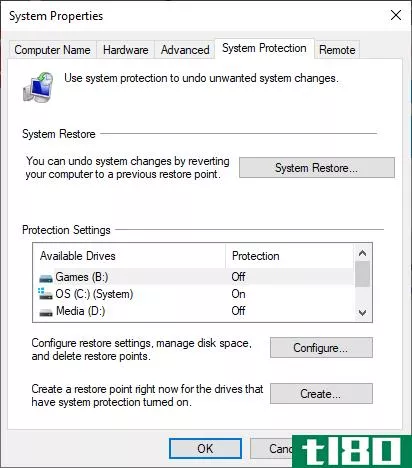
如果要使用系统还原点,请选择“系统还原”,然后选择要使用的还原点。然后按照说明操作。
一个很好的Windows系统还原功能是能够扫描受影响的程序。如果选择系统还原点,请扫描以查看系统还原点将影响或删除的程序列表。
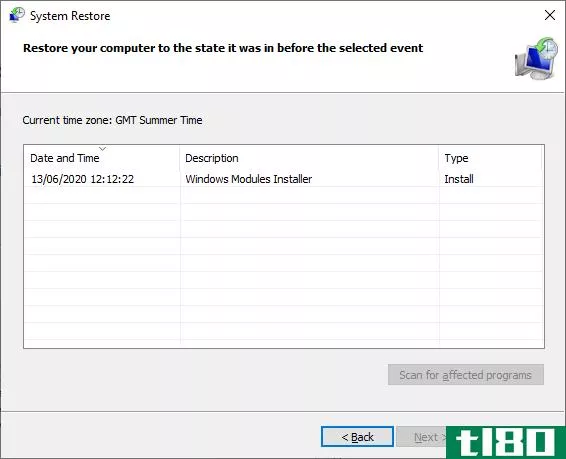
5修复启动配置数据(bcd)
如果上述修复都不起作用,您可以尝试修复启动配置数据(BCD)。修复启动配置数据需要Windows 10安装介质。按照我们的指南创建Windows 10安装介质,然后继续。
关掉你的电脑。现在,将Windows10USB闪存驱动器安装介质**USB端口,然后打开电脑。您需要从USB闪存驱动器引导,这意味着在引导过程中按一个特殊的键启动引导菜单。引导菜单的键各不相同,但通常是F8、Del、Esc或类似键。
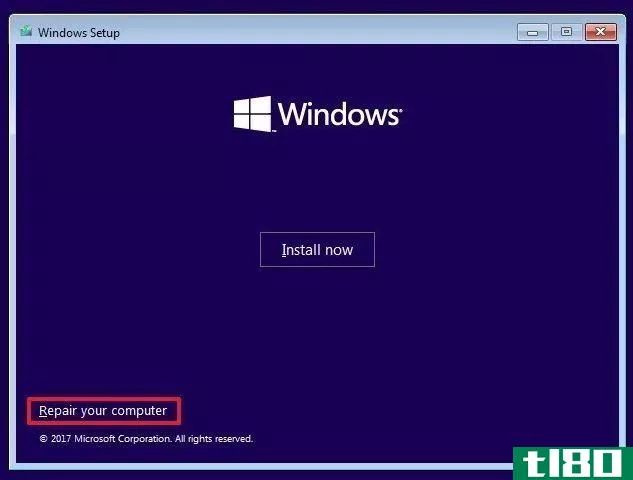
从启动菜单中,选择Windows 10安装介质。当欢迎屏幕出现时,选择屏幕左下角的“修复您的计算机”。
现在,转到“疑难解答”>;高级选项>;命令提示。在命令提示下,输入以下命令,顺序如下:
bootrec /repairbcd bootrec /osscan bootrec /repairmbr现在,关闭命令提示并关闭计算机。删除Windows 10安装介质并引导计算机。
正在修复错误的系统配置信息错误
修复坏系统配置信息错误的难度各不相同。重新启动计算机非常容易,但可能无法解决问题。对错误进行修复,您的系统很快就会启动并运行。
如果您想了解有关修复计算机的更多信息,请查看如何使用WinDbg和BlueScreenView解决蓝屏错误。
- 发表于 2021-03-30 16:59
- 阅读 ( 293 )
- 分类:IT
你可能感兴趣的文章
找不到操作系统?下面是如何修复它
在使用windows10时可能遇到的所有错误、小故障和问题中,很少有人会像可怕的“找不到操作系统”屏幕那样产生恐惧。 ...
- 发布于 2021-03-12 15:31
- 阅读 ( 328 )
windows如何变得更加用户友好,5个例子
Windows得到了很多不该得到的仇恨。评论家们喜欢把Windows描述成一团混乱,而把macOS描绘成一种完美的、易于使用的体验。尽管windows10确实存在一些问题,但如果你回过头来看,很明显,微软已经让Windows变得比以前更加友好了。 ...
- 发布于 2021-03-14 08:25
- 阅读 ( 231 )
最常见的5个windows错误及其修复方法
上周你看到了多少个Windows错误?看到一个消息对话意外弹出是一个巨大的痛苦,因为他们往往含糊不清,并没有提供具体的解决办法。 ...
- 发布于 2021-03-15 00:38
- 阅读 ( 274 )
如何修复windows update错误0x80070057
啊,Windows更新错误0x80070057。这是一个多么好的错误,一个庄严的年份,众所周知的Windows用户的年龄。这个错误对全国的系统管理员来说是个**,至少从windowsxp开始,它就一直困扰着我们的系统,伴随着许多系统错误出现。 ...
- 发布于 2021-03-17 19:13
- 阅读 ( 366 )
如何修复windows10系统服务异常停止码
Windows10中的系统服务异常是蓝屏死亡(BSOD)。与旧版本的Windows不同,BSOD现在提供了修复计算机的有用信息。 ...
- 发布于 2021-03-18 05:58
- 阅读 ( 307 )
如何修复windows停止码内存管理bsod
当出现问题时,windows10会抛出一系列令人眼花缭乱的错误消息和停止代码。当蓝屏死机(BSOD)错误出现时,您可以使用Windows10停止码来确定并修复该问题。 ...
- 发布于 2021-03-18 06:51
- 阅读 ( 255 )
windows 10中的关键进程死机?如何修复此停止码
... 公平地说,bsod在windows10中比在以前版本的操作系统中要少很多,但是当它们发生时,仍然很烦人。失去你正在工作的东西是你最不担心的。 ...
- 发布于 2021-03-18 07:39
- 阅读 ( 401 )
5个常见googleplay商店问题的简单修复
当googleplay商店崩溃时,它有时会给你一个错误代码。虽然在互联网上搜索每一个代码都有帮助,但通常并不需要。大多数游戏商店的问题需要五个基本的修复之一。 ...
- 发布于 2021-03-18 07:44
- 阅读 ( 590 )
如何在windows10中修复错误代码0x8000ffff
Windows 10错误代码0x8000ffff与Windows Update有关。已知错误代码也会影响Microsoft应用商店的功能。更新Windows10并返回Microsoft应用商店后,0x8000ffff错误表示某处有东西坏了。 ...
- 发布于 2021-03-21 16:10
- 阅读 ( 363 )